笔记本电脑USB接口关机状态下如何充电 笔记本电脑USB接口关机状态下怎么充电
时间:2017-07-04 来源:互联网 浏览量:
今天给大家带来笔记本电脑USB接口关机状态下如何充电,笔记本电脑USB接口关机状态下怎么充电,让您轻松解决问题。
支持USB关机充电的笔记本并不是什么新鲜事物,早在2011年以前就有相关产品问世。但是,关机充电并非表面文字这么简单,想真正发挥它的功效还得进行一番深入的了解呢。寻修网这就为大家介绍如何设置好笔记本电脑的USB接口关机充电功能。
“关机”充电并不限于关机我们都知道,笔记本拥有三种节省电力的模式:睡眠、休眠和关机。而所谓USB“关机”充电,实际上是允许笔记本能在上述三个模式下,都可以通过USB接口给其它数码设备充电。但是,很多用户在使用时都出现过关机充电失效的问题,想100%成功享用此功能,还需进行一番软硬件设置。
关机充电的技术原理笔记本关机后仍然有+5V电压留在USB的供电电路里,以供USB设备在关机时获取电力。在以前USB2.0接口时代,由于USB2.0的输出电流只有500mA,为了支持iPhone/iPad这种需要1A以上输入电流才能充电的设备,很多笔记本会为某个USB接口进行定制,通过优化的电路实现更高的输出电流,并以颜色或闪电标志和其它USB接口加以区分。
优先设置BIOS凡是支持USB关机充电的笔记本,在BIOS中都提供了相关的选项设置。以联想ThinkPad和扬天系列笔记本为例,开机按F1进入BIOS后,需要在“Config→USB”选项中将Always On USB及Always OnUSB Charge in Off Mode全部调整至Enabled状态。如果第二个选项为关闭状态,那笔记本则只支持睡眠充电。
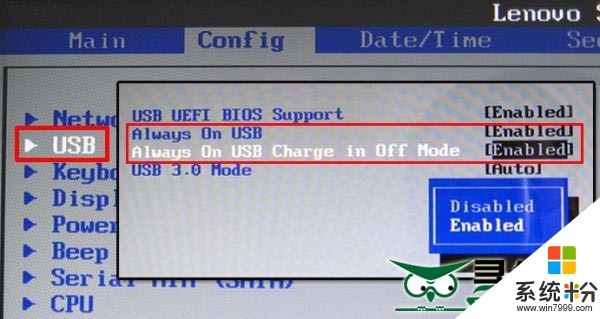
如果笔记本BIOS提供相关选项,请手动打开
寻修网提示:在联想预装电源管理器软件的“全局电源设置”中可以跳过BIOS修改USB关机充电的功能。
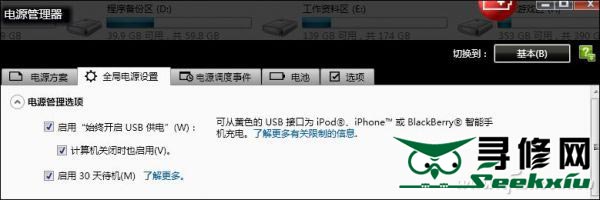
其中“始终开启USB供电”对应BIOS中的Always OnUSB选项,而“计算机关闭时也启动”则对应AlwaysOn USB Charge in Off Mode。
随机软件解分忧像Acer等品牌的笔记本在BIOS中并没有提供相关的设置选项,此时就得依靠随机预装的软件来实现关机充电的功能了。比如,ACER笔记本运行“Acer USB Charge Manager”软件就可以打开或关闭USB关机充电功能;东芝笔记本则是依靠“睡眠实用程序”启动关机充电功能;三星笔记本则在“Easy Settings”中实现这个能力。
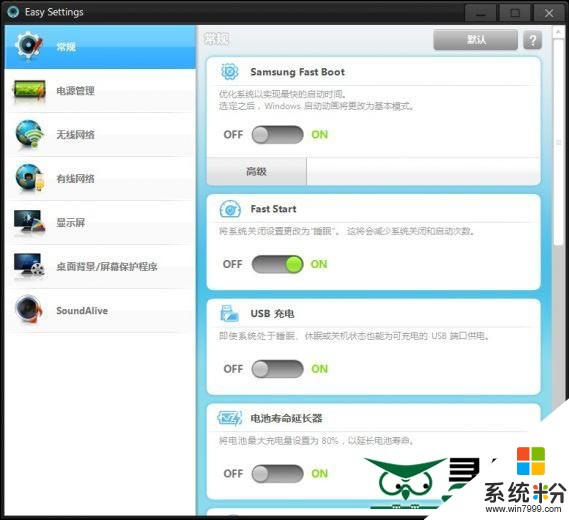
寻修网以Acer USB Charge Manager这个软件为例,它提供了“仅在笔记本插入时”和“当笔记本电脑插入或电池电源开启时”两个选项。其中,如果你只勾选了第一个,则只有当笔记本连接电源适配器时才有关机充电能力。而勾选第二个后,则无论笔记本是否连接电源适配器都能关机充电。很多用户出现笔记本在室外无法给手机充电的情况,其实就是忽略了关机充电对电源适配器的依赖选项。
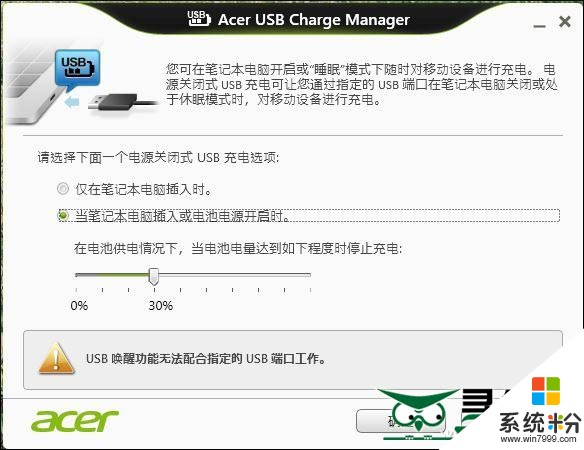
寻修网系列阅读:
笔记本电脑保养系列专题文章
笔记本电脑使用技巧系列专题文章
windows系统常见问题处理大全
Windows 8探密系列
windows8使用技巧系列文章
windows 7使用技巧
WPS使用技巧系列文章
IE8使用技巧
IE浏览器常见故障处理大全
Office使用技巧系列文章
苹果iOS5系统功能详解
自己动手,丰衣足食——寻修网DIY系列文章
智能手机、平板电脑ROOT全攻略
各种操作系统安装图文教程
excel常用函数公式大全
iPad(iPad2)使用技巧
以上就是笔记本电脑USB接口关机状态下如何充电,笔记本电脑USB接口关机状态下怎么充电教程,希望本文中能帮您解决问题。
相关教程
- ·如何看电脑的USB接口状态 看电脑的USB接口状态的方法
- ·联想电脑关机usb供电怎么开启 联想ThinkPad笔记本电脑如何使用USB接口进行充电
- ·如何检查和判断USB接口是否损坏 看电脑的USB接口状态的方法有哪些
- ·怎么在bios里关闭USB充电接口,在bios里关闭USB充电接口的方法
- ·如何解决笔记本USB关机充电无法使用 笔记本USB关机充电无法使用应该怎么办
- ·电脑新电池放电后开机充还是关机充 笔记本电脑充电是开机还是关机充
- ·图片怎么调整分辨率 如何快速调整图片的分辨率
- ·华硕笔记本usb接口在哪里 华硕笔记本BIOS USB接口启用教程
- ·分辨率电脑一般是多少 电脑屏幕分辨率一般为多少
- ·怎么调闹铃声音 iphone手机闹钟音量调节方法
电脑软件教程推荐
最新电脑教程
- 1 图片怎么调整分辨率 如何快速调整图片的分辨率
- 2 华硕笔记本usb接口在哪里 华硕笔记本BIOS USB接口启用教程
- 3 分辨率电脑一般是多少 电脑屏幕分辨率一般为多少
- 4怎么调闹铃声音 iphone手机闹钟音量调节方法
- 5笔记本电脑怎么连无线wifi 笔记本电脑连不上网络的原因及解决方法
- 6画图修改图片文字 怎样利用绘图软件改变图片上的文字
- 7联想笔记本摄像头设置在哪里 联想笔记本自带摄像头打开步骤
- 8网易云音乐推荐歌曲怎么关闭 网易云音乐如何关闭歌单推荐
- 9音响和电脑连接好了为什么没有声音怎么办 电脑插上音箱无声怎么办
- 10redmibook怎么进入bios 小米笔记本bios设置方法
